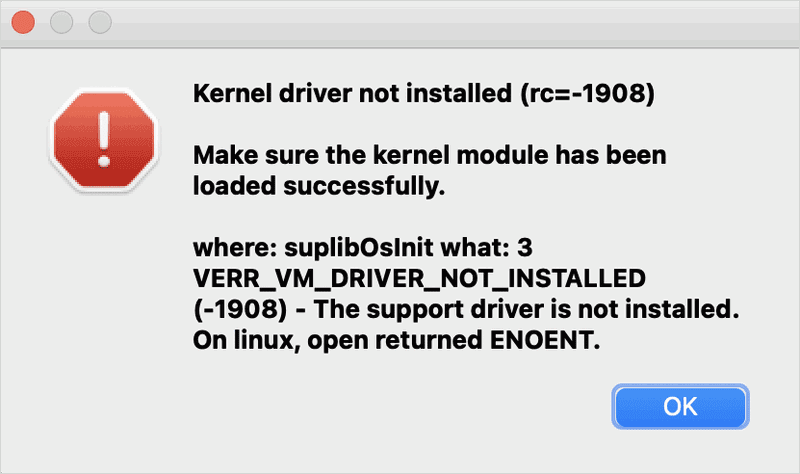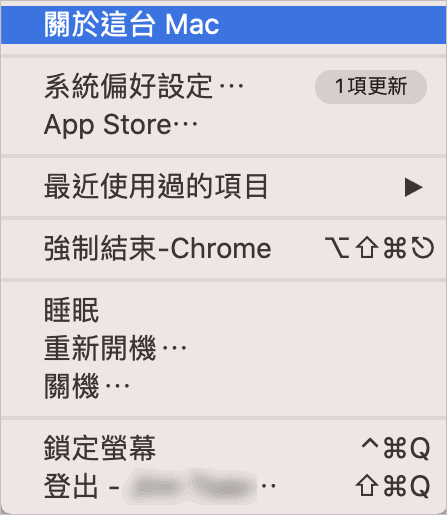試想一個情境,如果你和我一樣同時具有Mac、iPad,是不是有時候會遇到希望這二台設備的螢幕可以互相輸出的狀況呢?舉例來說,你可能需要在PDF上進行文件的簽名,這時候如果可以將Mac上的PDF文件直接於iPad中呈現,然後用觸控筆來進行簽名,這樣最後完成的簽名就非常的擬真,而不會像直接用手指在觸控版上簽名一樣歪七扭八,當然,你要用AirDrop將檔案丟到iPad中再處理也是一種方式,但以方便程度來說,我個人還是覺得前者的方式比較便捷。另外一種相反的情況是希望把iPad上的畫面放到Mac上中呈現,這有什麼好處呢?有的,例如開會的時候,你可以藉由這種方式來分享iPad畫面,透過觸控筆你可以在iPad上做更有效的控制,比如畫圖、手寫、做重點標識等等,就看自己怎麼應用了。
測試環境:MacOS Big sur v11.5、iPadOS 15.3.1